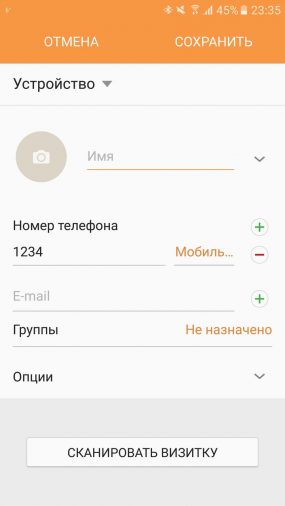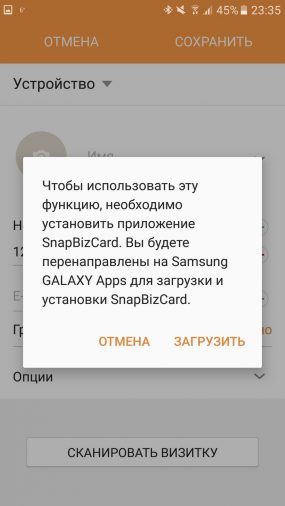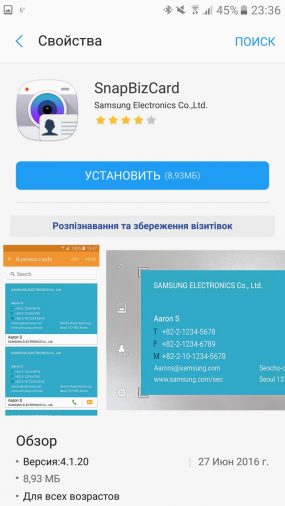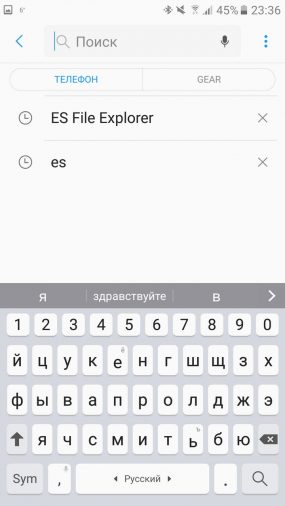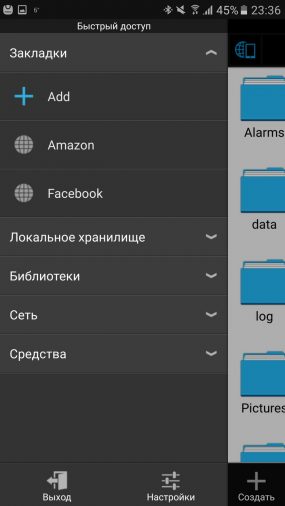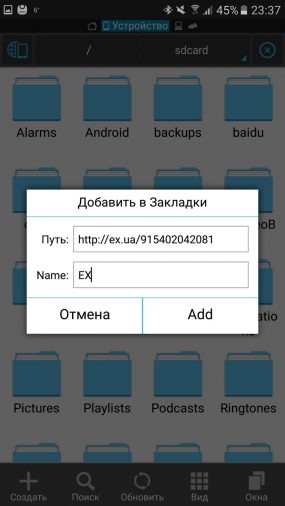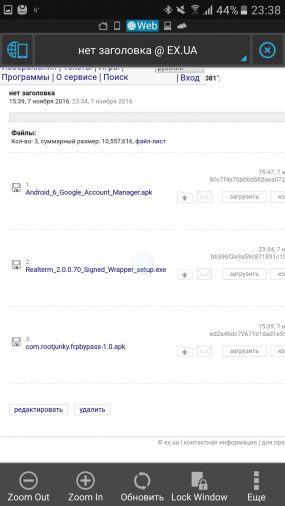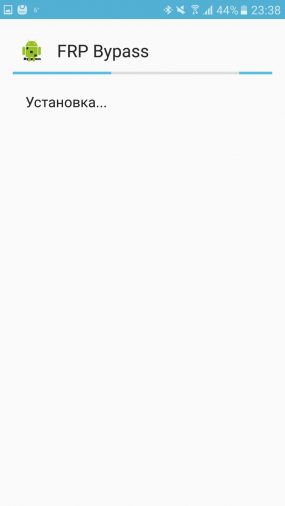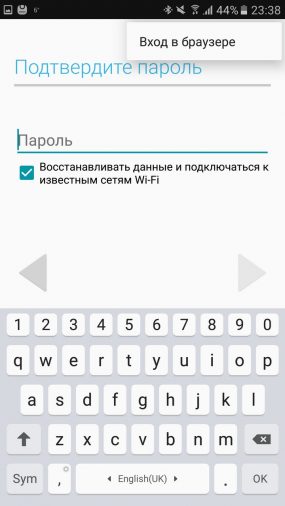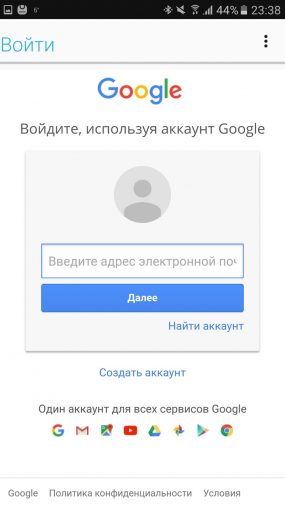Өнөөдөр надад нэг хөгжилтэй явдал тохиолдсон. Би ухаалаг гар утсаа байнга сольдог бөгөөд энэ өдөр тийм ч таатай байсангүй. Ухаалаг утсаа аваад оффисоос гараад төхөөрөмжийг тохируулж эхэлсэн боловч энд гэнэтийн бэлэг хүлээж байлаа.
Ухаалаг утсаа асаахад дараах мессеж бүхий цонх гарч ирэв: "Төхөөрөмжийг үйлдвэрийн тохиргоонд нь оруулах зөвшөөрөлгүй оролдлого хийсэн. Та өөрийгөө баталгаажуулахын тулд Wi-Fi эсвэл мобайл сүлжээнд холбогдоно уу. Би мессежийг үл тоомсорлож, Google акаунт руугаа нэвтрэхийг оролдсон боловч бүтсэнгүй - намайг энэ төхөөрөмжид хамаарах бүртгэлд нэвтрэхийг хэлсэн. Үүний дараа би асуудлыг шийдэх арга замыг хайж эхэлсэн. Гэсэн хэдий ч би үүнийг олсон бөгөөд энэ тухай танд хэлэх болно. Гэхдээ эхлээд энэ нь ямар хамгаалалт болохыг ойлгохыг хичээцгээе
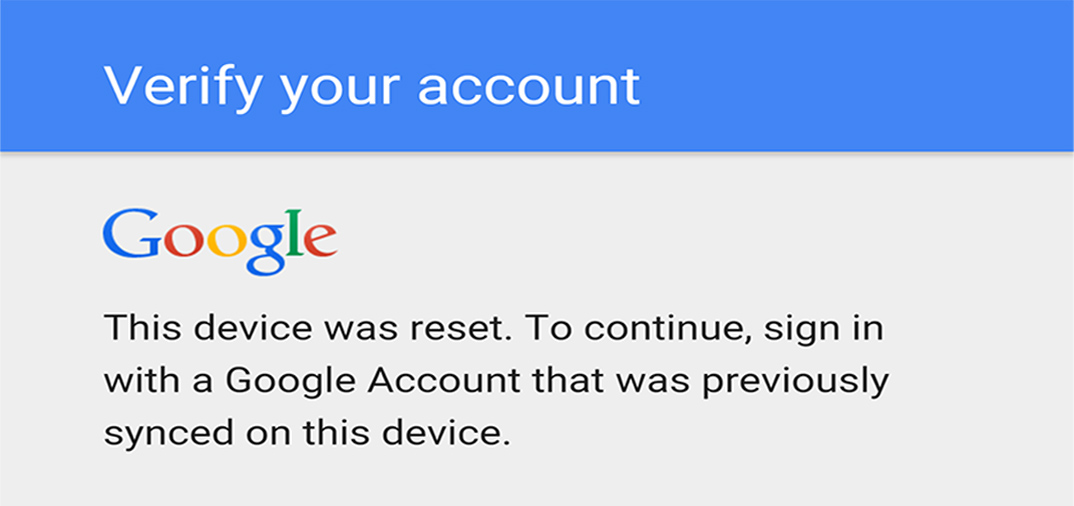
Энэ текстийг зөвхөн аюулгүй байдлын асуудалтай танилцах зорилгоор нийтэлсэн болно Android, тайлбарласан аргуудыг муу санаатайгаар бүү ашигла, эс тэгвээс вирус, цагдаа, Сундари Пичай өөрөө шийтгэгдэж, хамар гоожиж эхэлнэ.

Шинэчлэлт бүрт Android Google хэрэглэгчийн мэдээллийг хамгаалахын тулд улам бүр ажиллаж байна. Гарцтай Android 5.1, мэдээлэл хамгаалах шинэ арга ашиглах боломжтой болсон - Үйлдвэрийн тохиргоонд дахин тохируулах хамгаалалт. Зөвшөөрөлгүй хөндлөнгийн оролцоо болон програм хангамжийн өөрчлөлтөөс урьдчилан сэргийлэх зорилгоор энэхүү хамгаалалтын хэрэгсэл нь төхөөрөмж дээр бүртгэлтэй Google бүртгэлийг ашигладаг. Энэхүү Google бүртгэлийг баталгаажуулах аргыг төхөөрөмжийн эзэмшигчийн мэдэлгүйгээр үйлдвэрийн тохиргоонд зөвшөөрөлгүй шинэчлэх, программ хангамжийг өөрчлөхөөс сэргийлэх зорилгоор хэрэгжүүлсэн. Энэ тал нь чухал юм. Төхөөрөмж алдагдсан, хулгайлагдсан, анивчсан эсвэл үйлдвэрийн тохиргоонд дахин орсон тохиолдолд. FRP хамгаалалтын зорилго нь халдагчийг системд нэвтрэхээс урьдчилан сэргийлэх, тухайлбал хэрэглэгч нууц үг, ID ашиглан төхөөрөмжийг эзэмших эрхийг баталгаажуулах хүртэл утсыг хаах явдал юм. FRP нь iOS дээрх iCloud идэвхжүүлэх түгжээний өөр хувилбар гэж үзэж болно.
Хэрэв таны төхөөрөмж FRP-ээр түгжигдсэн бол энэ нь мэдээж тус болохгүй:
- Өөрчлөгдсөн сэргээх програм хангамж (хэрэв OEM түгжээг тайлахыг зөвшөөрвөл луйварчид мэдээллийг устгаж болно)
- Програм хангамжийн өөрчлөлт, үйлчилгээний програм хангамж
- Google-н үйлчилгээнүүдтэй өөрчилсөн програм хангамжийн програм хангамжийг хассан (хэрэв OEM-ээс идэвхгүй болгоогүй бол дахин)
- Өгөгдөл арчих/үйлдвэрийн тохиргоонд дахин оруулах - ашиглан үйлдвэрийн тохиргоог дахин тохируулна уу Android Сэргээх нь FRP хамгаалалтыг эхлүүлэх болно
Интернет дээр та төхөөрөмжийг хаах хэд хэдэн аргыг олох боломжтой, гэхдээ Google нь бас тэнэг биш бөгөөд сар бүр FRP-г тойрч гарсан "нүх" -ийг хаадаг аюулгүй байдлын шинэчлэлтийг гаргадаг. Одоогоор би хамгаалалтыг тойрч гарах арга замыг олсон боловч өөр өөр төхөөрөмж дээр үүнийг арай өөрөөр хийдэг. Би үүнийг хэрхэн хийснийг тайлбарлах болно Samsung Galaxy S7, энэ арга нь бусад төхөөрөмжүүдэд тохиромжтой Samsung.
Энэ аргын төлөө rootjunky-д баярлалаа! Бүх заль мэхийг хийхийн өмнө та идэвхтэй Wi-Fi сүлжээнд холбогдох хэрэгтэй. Эхлээд холбоос руу орж, RealTerm 2.0 програмыг татаж аваад суулгана уу. RealTerm-ийг суулгасны дараа ухаалаг утсаа асаагаад USB кабель ашиглан компьютерт холбоно уу. Таны ухаалаг гар утсыг модем гэж тодорхойлох болно. Одоо та RealTerm програмыг эхлүүлэх хэрэгтэй. Дэлгэцийн таб дээр Хагас дуплекс сонголтыг шалгана уу.
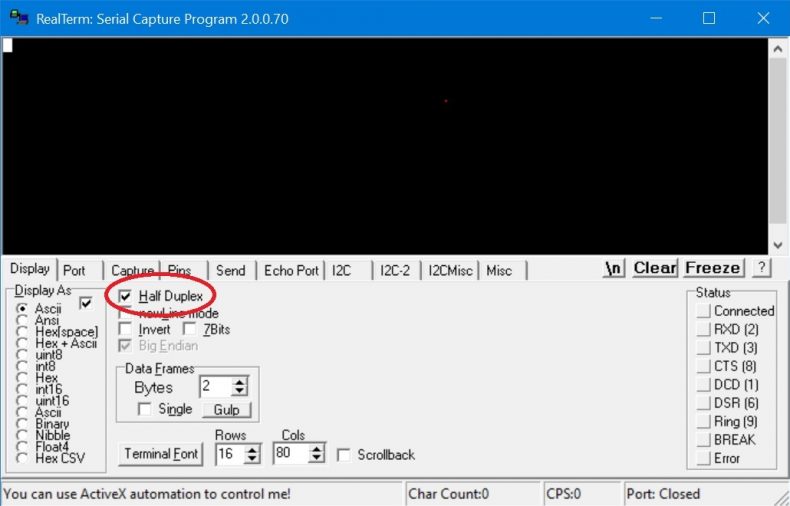
Дараа нь "Илгээх" таб руу очоод тушаалыг оруулна уу at+creg?\r\n болон Send ACSII дээр дарна уу. Хэрэв командын мөрөнд "OK" гэж бичсэн бол хоёр дахь командыг оруулна уу atd1234;\r\n болон Send ASCII-г дахин дарна уу.
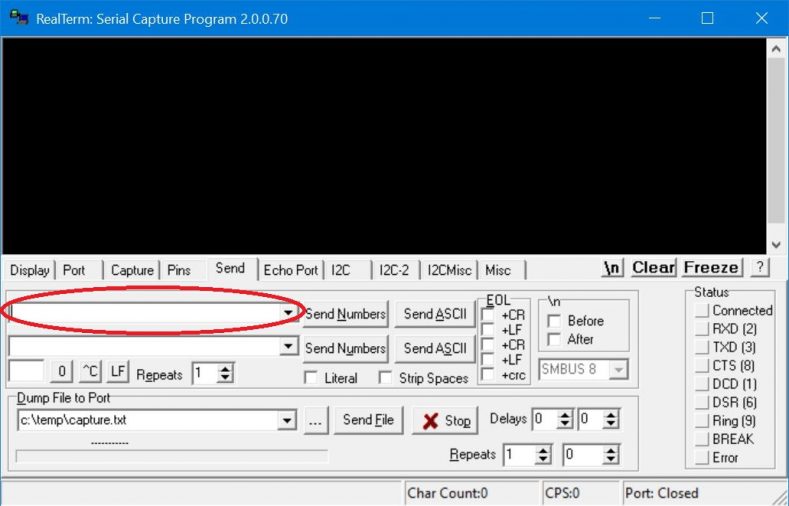
Үүний дараа таны төхөөрөмж 1234 дугаар руу залгах болно. Та дахин тохируулах товчийг хурдан дарж, дугаарыг харилцагчдад нэмэхийн тулд товчлуурыг илүү хурдан дарах хэрэгтэй. Дараа нь бид хамгийн доод хэсэгт очоод "Нэрийн хуудсыг сканнердах" дээр дарна уу. Үүний дараа бид Galaxy Apps дэлгүүрт очиж, хайлт дээр дарж, ES File Explorer програмыг татаж авах болно.
ES File Explorer-г нээгээд "Хавчуурга" руу очоод "Нэмэх" дээр дарна уу. "Зам" талбарт дараахыг оруулна уу:
"Нэр" талбарт дурын нэрийг оруулна уу. Үүний дараа "Нэмэх" дээр дарснаар хавчуурга хадгалагдана. Үүний дараа үүсгэсэн хавчуурга дээр товшоод файл хадгалах сайт руу очиход бид хоёр файлыг ээлжлэн татаж аваад суулгана. Дараах дарааллаар суулгаж, татаж авах шаардлагатай.
- Android_6_Google_Account_Manager.apk
- com.rootjunky.frpbypass-1.0.apk
FRP Bypass суулгасны дараа нэн даруй нээнэ үү. Дараа нь баруун дээд буланд байрлах гурван цэг дээр товшоод хөтөч рүү орно. Тэнд бид төхөөрөмжийн түгжээг тайлахад ашиглагдах Google дансны өгөгдлийг оруулна.
Дараа нь бид ухаалаг гар утсаа дахин ачаалж, зөвшөөрөлгүй дахин тохируулсан тухай мессежтэй дахин уулзав. "Тийм" дээр дарж, Wi-Fi-д холбогдож, идэвхжүүлэх процессыг эхлүүлнэ үү. Идэвхжүүлэх явцад өмнөх алхамд оруулсан Google данснаас нэвтрэх болон нууц үгээ оруулна уу. Эдгээр бүх процедурын дараа таны ухаалаг утас таны оруулсан дансыг зөв гэж "нуух" бөгөөд асаалттай болно.
Үйлдвэрийн тохиргоонд дахин тохируулах хамгаалалт нь төхөөрөмжийг хулгайд алдах, алдахаас хамгаалах найдвартай арга биш гэж бид дүгнэж болно. Үүний гол өрсөлдөгч нь iCloud идэвхжүүлэх цоож Apple гурван жилийн өмнө гарч ирсэн бөгөөд халдагчид системийг тойрч гарах энгийн бөгөөд бүрэн ажиллах арга замыг бий болгож чадаагүй байна. Тиймээс Google-ийн хамгаалалт өсөх боломжтой хэвээр байна.
Энэ текстийг зөвхөн одоо байгаа асуудалтай танилцах зорилгоор нийтэлсэн бөгөөд арга хэмжээ авах урамшуулал, заавар биш юм.